У подписчиков должна быть возможность отказаться от рассылок в любое время. Для этого во все письма добавляют ссылку отписки. Получатели, которые не находят ссылку отписки, обычно отправляют письмо в спам, а это плохо влияет на репутацию отправителя. Кроме того, ссылка отписки — это обязательное требование к рассылкам со стороны почтовых провайдеров.

Unisender автоматически добавляет ссылку отписки к каждому письму
Важно!
Ссылка отписки не работает в тестовых письмах. Для ее проверки нужно отправить рассылку. Чтобы не отправлять рассылку всем получателям, создайте отдельный список для теста, добавьте туда только свои адреса и отправьте рассылку на этот список.
Если хотите изменить текст ссылки отписки, прочитайте статью «Изменение текста ссылки отписки».
Также вы можете разместить ссылку отписки внутри письма. Например, так:

Посмотрите видео о том, как изменить стандартную ссылку отписки.
Расскажем, как это сделать.
Как добавить ссылку отписки в новом редакторе
В феврале 2024 года в Unisender появился новый редактор. Информацию о его основных функциях и преимуществах можно найти в разделе «Создание писем в новом конструкторе».
Создайте рассылку и письмо, следуя инструкции.
Затем используйте готовый блок или текстовый элемент, чтобы добавить в него подстановку {{UnsubscribeUrl}}.
Чтобы использовать готовый блок, перейдите на вкладку «Контент» — «Блоки». В категории «Подвалы» найдите блок, который уже содержит ссылку отписки, и добавьте его в письмо.
Как работать с блоками в новом редакторе
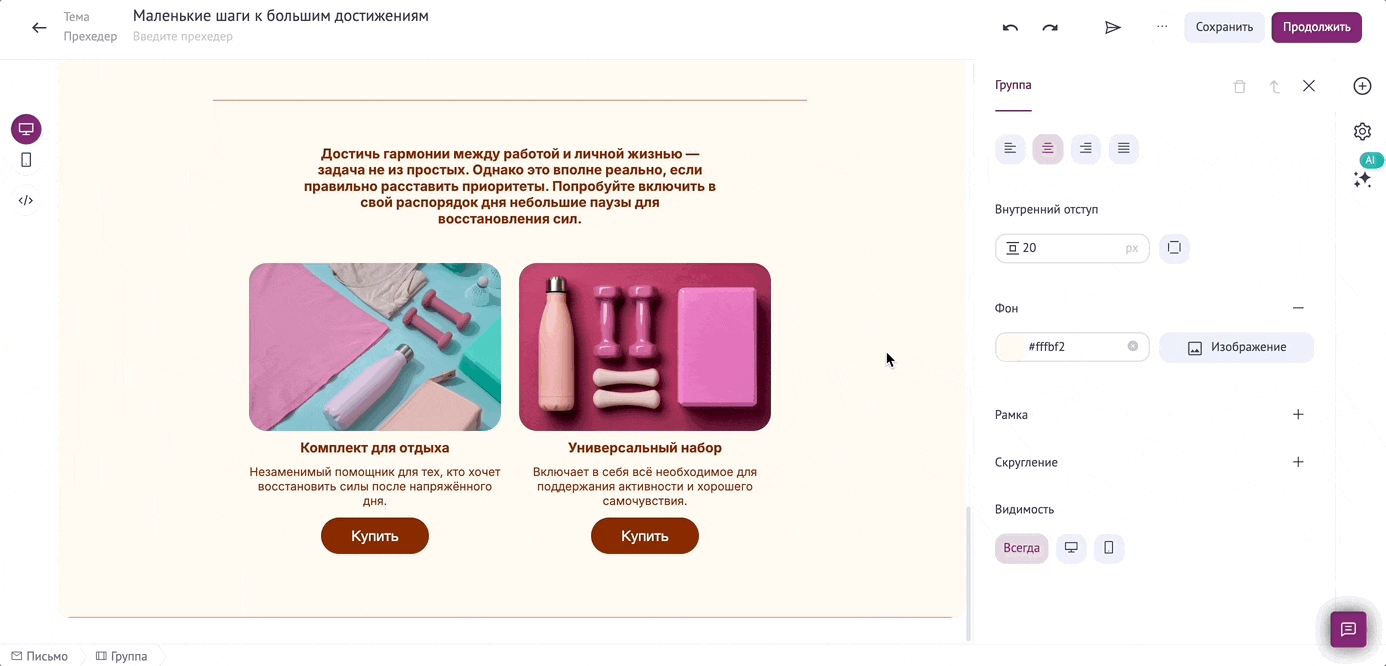
Выделите текст в блоке, а затем на панели настроек вставьте подстановку {{UnsubscribeUrl}} в поле для ввода ссылки. Убедитесь, что тип ссылки выбран «Другое».
При необходимости вы также можете изменить в настройках цвет и фон текста ссылки.
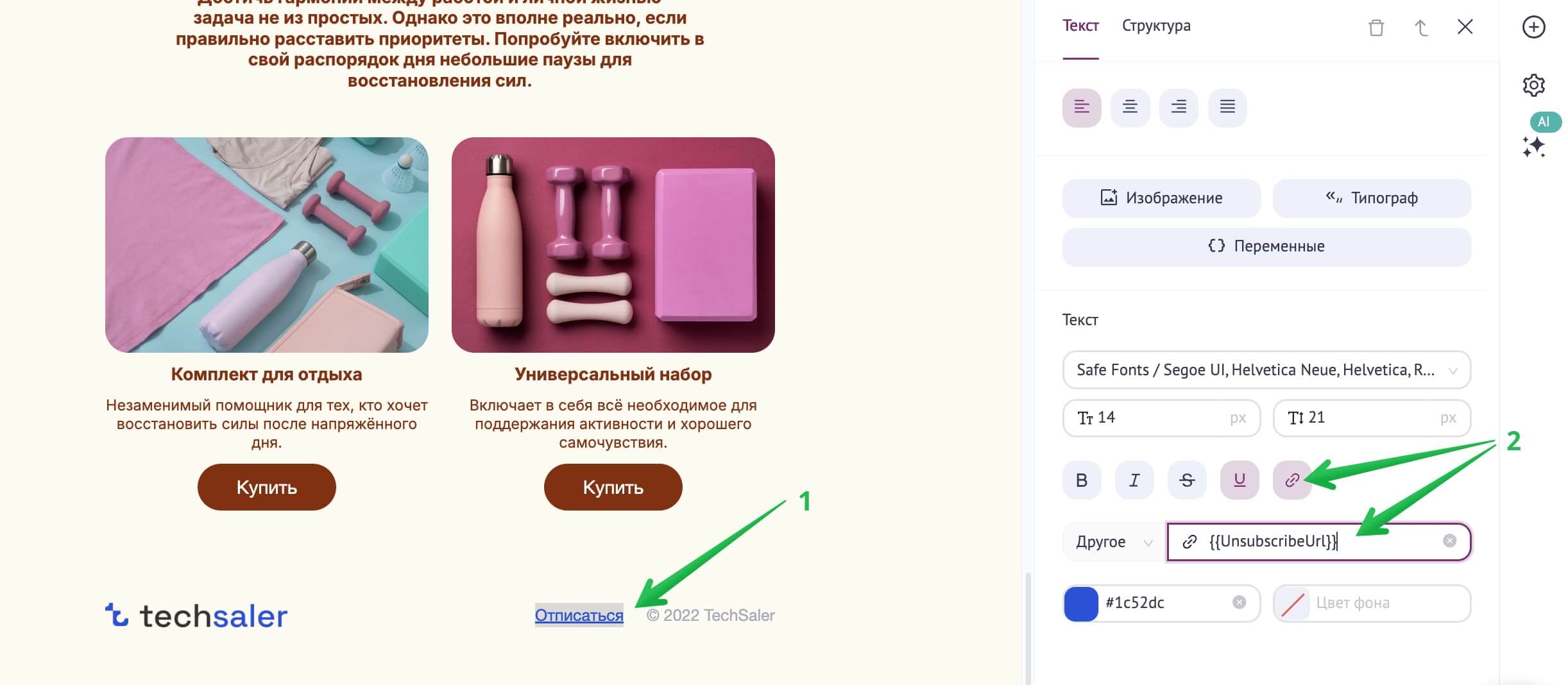
Чтобы использовать текстовый элемент, перейдите на вкладку «Контент» — «Элементы». Найдите элемент «Текст» и добавьте его в нужную часть письма.
Затем замените текст на нужный. Например, напишите «Отписаться».
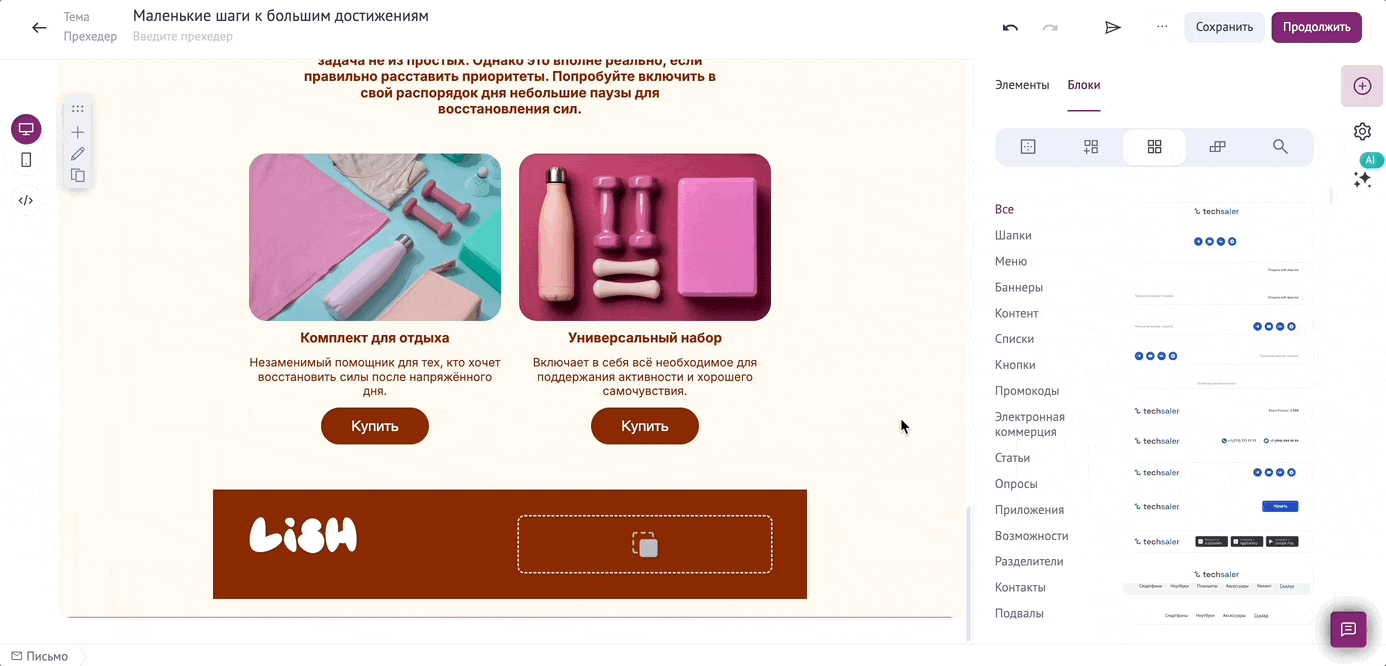
Выделите текст, который будет являться ссылкой отписки. В настройках элемента нажмите на значок ссылки и вставьте подстановку {{UnsubscribeUrl}} в соответствующее поле. Убедитесь, что тип ссылки указан «Другое».
В настройках элемента вы также сможете отредактировать его внешний вид. Например, изменить цвет/фон ссылки или выровнять текст по правому краю письма.
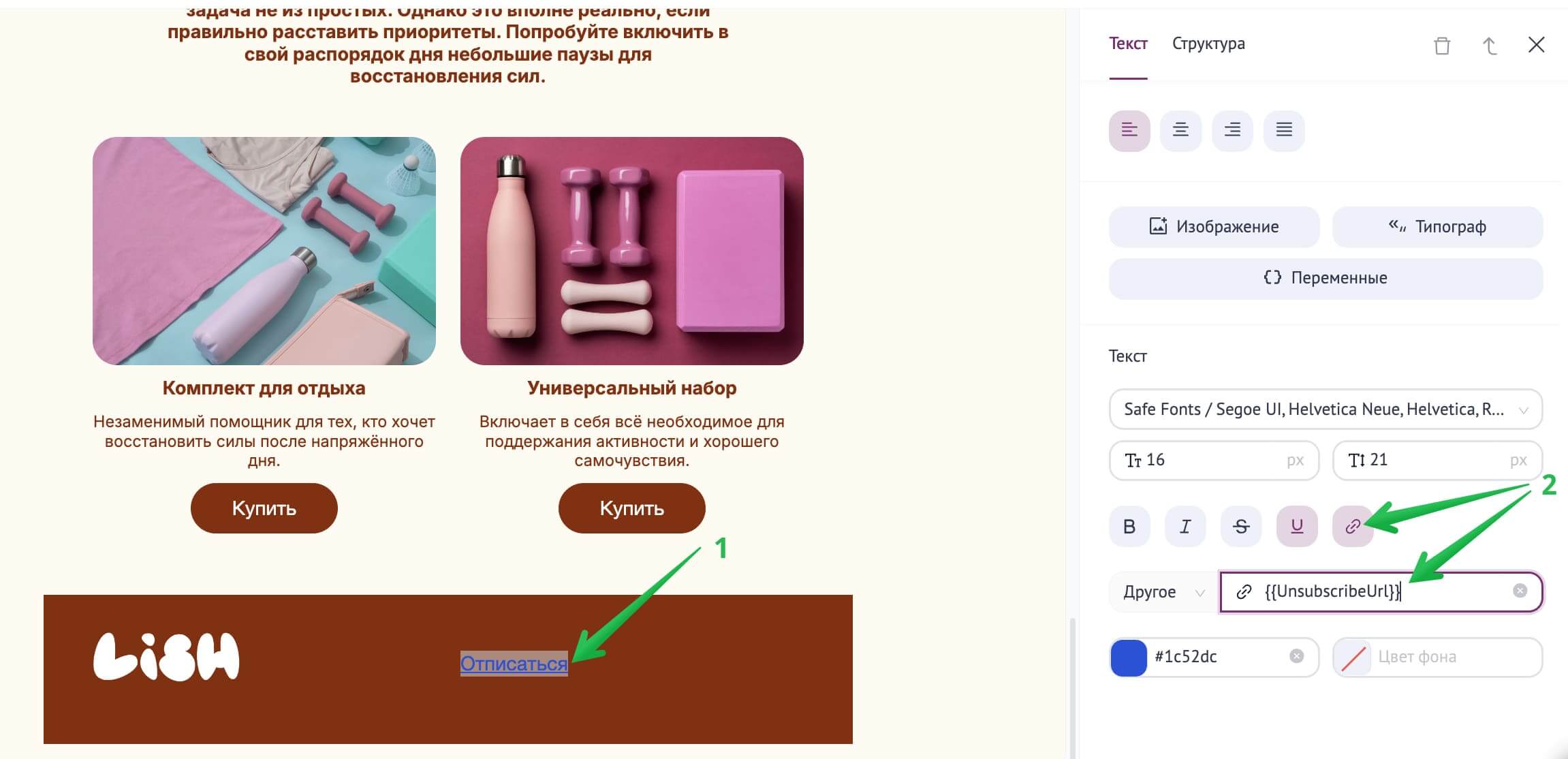
Как добавить ссылку отписки в старом редакторе
В блочном конструкторе
Создайте рассылку в блочном конструкторе.
Выделите текст, который нужно сделать ссылкой, и нажмите на панели инструментов «Insert/Edit link».

В поле «URL» введите {{UnsubscribeUrl}}.
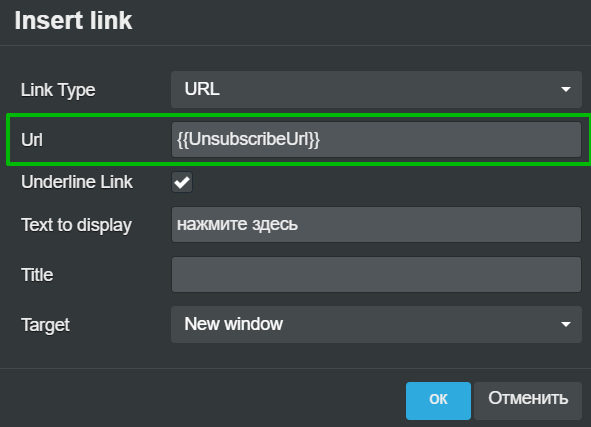
Так выглядит добавленная ссылка.

Совет
Чтобы не копировать подстановку из других источников или не прописывать её вручную, используйте инструмент «Подстановки».
В списке выберите «Ссылка отписки».
Затем вырежьте подстановку и вставьте ее вместо ссылки.
В HTML-редакторе
Создайте письмо в HTML-редакторе, следуя инструкции.
Далее выделите текст, который нужно сделать ссылкой отписки.
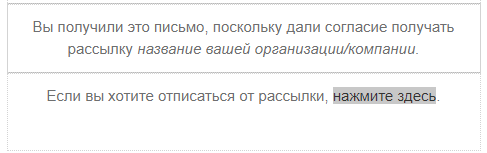
На панели инструментов кликните на «Вставить/редактировать ссылку» или нажмите горячие клавиши Ctrl+L.
![]()
Откроется окно с параметрами ссылки. Выберите протокол «Другой», а вместо ссылки вставьте {{UnsubscribeUrl}}.
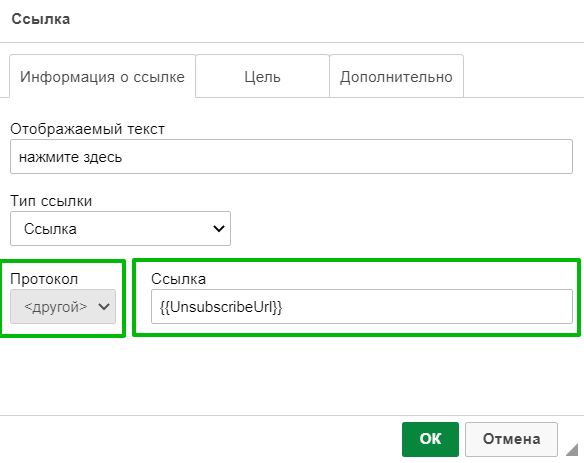
Добавленная ссылка отписки выглядит так.

Совет
Чтобы не копировать подстановку из других источников или не прописывать вручную, найдите её в редакторе. На панели инструментов в разделе «Дополнительные поля» выберите «Ссылка отписки».
Затем вырежьте подстановку и вставьте вместо ссылки.
В ваш HTML-код
Если вы верстаете письма не в Unisender, а в другом сервисе или редакторе, загрузите ваш код, следуя инструкции.
Затем добавьте подстановку в код вместо ссылки. В тег <a></a> в значение атрибута href вставьте {{UnsubscribeUrl}}.
Пример:
<a href="{{UnsubscribeUrl}}">Отписаться от рассылки</a>
Чтобы ссылка работала корректно, внутри значения href в кавычках "" и внутри самой подстановки в фигурных скобках {{}} нельзя вставлять никакие другие символы, кроме самой подстановки {{UnsubscribeUrl}}.
Смотреть видео «Как настроить ссылку на отписку от рассылки в Unisender»
Полезные ссылки
Как изменить текст ссылки отписки
Как настроить отписку, чтобы не терять подписчиков
Отписка от рассылки: как уважать подписчиков и не попадать в спам



